实验2 使用ARCCATALOG
ARCGIS实验报告书

ARCGIS实验报告书ArcGIS实验报告1使⽤ARCMAP浏览地理数据1.1学习内容第1 步启动ArcMap打开ArcMap后,open加州Redlands city地图:Figure 1打开Redlands city 地图界⾯第2 步检查要素图层及显⽰其他图层可以通过左侧的Table of contents 勾选你想打开和关闭的图层,进⽽找到⾃⼰想要的信息。
第4 步查询地理要素通过Bookmarks下⾯勾选ESRI找到其位置,再通过Tools⼯具栏下的查询steet地物属性。
Figure 2地物属性的查询通过查询窗⼝,选择All layers出现STATE street 相交的地块,通过点击Land Use⾥⾯信息,可以反向查询地块的位置:Figure 3反向查询信息第5 步检查其它属性信息右键TOC图层列表⾥的Land Use,选择Open Attribute Table就可以打开并查看具体的记录要素。
Figure 4图层其他属性信息查询第6 步设置并显⽰地图提⽰信息在TOC图层列表右键Count Shops,选择Properties,在Display栏中Display Expression选项下将字段NAME改为ADDRESS,确定以后。
回到地图,⿏标放在Count Shop 上时,显⽰的是该shop的地理位置信息。
Figure 5更改地图提⽰信息第7 步根据要素属性设置图层渲染样式将Land Use等图层关闭以后,只显⽰Streets图层。
右键Streets图层,选择Properties选项—>选择Symbology对话框。
在Show 列表中选择Categories,从下拉字段中选择CLASS,Add All Values,点击应⽤。
就可以看到地图中街道的显⽰按照部分类别进⾏了颜⾊区分。
最后在Symbology中选择Features,显⽰恢复原貌。
Figure 6设置图层渲染样式第8 步根据属性选择要素在Selection菜单中选择Select By Attributes,选择Streets层,创造⼀个新的选择集,通过命令"STR_NAME" = 'I 10'就可以选择10号州际公路了。
ArcGIS实验报告
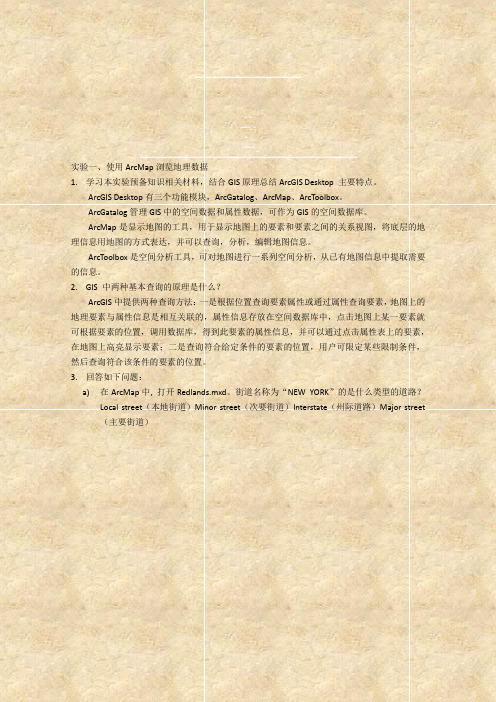
实验一、使用ArcMap浏览地理数据1.学习本实验预备知识相关材料,结合GIS原理总结ArcGIS Desktop 主要特点。
ArcGIS Desktop有三个功能模块,ArcGatalog、ArcMap、ArcToolbox。
ArcGatalog管理GIS中的空间数据和属性数据,可作为GIS的空间数据库。
ArcMap是显示地图的工具,用于显示地图上的要素和要素之间的关系视图,将底层的地理信息用地图的方式表达,并可以查询,分析,编辑地图信息。
ArcToolbox是空间分析工具,可对地图进行一系列空间分析,从已有地图信息中提取需要的信息。
2.GIS 中两种基本查询的原理是什么?ArcGIS中提供两种查询方法:一是根据位置查询要素属性或通过属性查询要素,地图上的地理要素与属性信息是相互关联的,属性信息存放在空间数据库中,点击地图上某一要素就可根据要素的位置,调用数据库,得到此要素的属性信息,并可以通过点击属性表上的要素,在地图上高亮显示要素;二是查询符合给定条件的要素的位置,用户可限定某些限制条件,然后查询符合该条件的要素的位置。
3.回答如下问题:a)在ArcMap中, 打开Redlands.mxd。
街道名称为“NEW YORK”的是什么类型的道路?Local street(本地街道)Minor street(次要街道)Interstate(州际道路)Major street (主要街道)由上图可知“NEW YORK”为Local Street类型的街道b)在ArcMap中, 打开Redlands.mxd。
在Railroads图层中有多少条铁路线?由Railroads属性表可知,Railroads图层”NAME”字段中显示,铁路有SP RAILROAD和AT AND SF RAILROAD以及一条未命名的铁路,共3条铁路。
实验二、空间数据库管理及属性编辑1.阐述基本原理和概念要素类:要素类是具有相同集合类型和属性的要素的集合,即同类空间要素的集合。
拓扑的建立,检查和修改

一、实验目的1、学会ArcGIS创建拓扑的方法,并对拓扑关系进行检查和修改;2、掌握拓扑规则,拓扑等级、拓扑容差等拓扑属性的概念和作用;3、通过实验,更加深入的理解拓扑的意义和作用。
二、实验内容及要求在实验一所建成的“地下车库平面图”中,创建拓扑关系,进行拓扑检查和修改。
达到以下实验要求:1、道路中心线不能有悬挂结点,伪结点和自交;2、柱子不能在车位上;3、车位标注点必须在车位上。
三、实验步骤1、拓扑关系的创建拓扑的建立有两种方法:一种是在ArcCatalog中创建,另一种是利用ArcToolbox中拓扑工具来创建拓扑。
1.1使用ArcCatalog工具,建立一个文件地理数据库,并创建一个要素集;在实验一中,我已经创建了一个文件地理数据库t1,右击,新建一个数据要素集,取名为“拓扑”。
1.2导入要创建拓扑的要素类;右键单击拓扑要素集,选择导入>>要素类单个,导入要进行拓扑分析的数据,点击确定。
1.3在ArcCatalog中,右键单击该要素集,选择新建>>拓扑;1.4设置拓扑容差,默认的是0.001,并输入拓扑名称。
我首先建立一个检查道路中心线的拓扑,名字不妨设为:道路中心线-Topology。
1.5选择要参与创建拓扑的要素类,添加道路线要素类;1.6设置要素类等级给道路线添加了三个拓扑规则,如图点击下一步,桌面弹出是否验证窗口。
点击“是”,即可进行拓扑验证。
1.8完成拓扑的创建(也可以使用ArcToolbox中创建拓扑工具来创建拓扑)按照相同的方法,也可以对柱子建立拓扑。
2、拓扑检查与修改2.1打开Arcmap,将建立的拓扑拖入到图层目录下,即可看到拓扑错误;2.2右击菜单栏空白区域,打开topology工具条2.3使道路线要素类图层处于可编辑状态,可发现topology工具条处于可用状态。
2.4在错误检查窗口中,单击要素列,使地图可见范围内的某个要素闪烁变为黑色(表明该要素已被选中)放大悬挂点错误,直至可以看到发生错误的道路线超过另一道路线位置。
实验二空间数据库管理及属性编辑实验报告

实验二空间数据库管理及属性编辑实验报告The following text is amended on 12 November 2020.实验报告一、实验名称二、实验目的三、实验准备四、实验内容及步骤五、实验后思考题班级:资工(基)10901姓名:魏文风序号:28实验二、空间数据库管理及属性编辑一、实验目的1.利用ArcCatalog管理地理空间数据库,理解Personal Geodatabse空间数据库模型的有关概念。
2.掌握在ArcMap中编辑属性数据的基本操作。
3.掌握根据GPS数据文件生成矢量图层的方法和过程。
4.理解图层属性表间的连接(Join)或关联(Link)关系。
二、实验准备预备知识:ArcCatalog 用于组织和管理所有 GIS 数据。
它包含一组工具用于浏览和查找地理数据、记录和浏览元数据、快速显示数据集及为地理数据定义数据结构。
ArcCatalog 应用模块帮助你组织和管理你所有的 GIS 信息,比如地图,数据集,模型,元数据,服务等。
它包括了下面的工具:浏览和查找地理信息。
记录、查看和管理元数据。
创建、编辑图层和数据库导入和导出 geodatabase 结构和设计。
在局域网和广域网上搜索和查找的 GIS 数据。
管理 ArcGIS Server。
ArcGIS 具有表达要素、栅格等空间信息的高级地理数据模型,ArcGIS支持基于文件和DBMS(数据库管理系统)的两种数据模型。
基于文件的数据模型包括Coverage、Shape文件、Grids、影像、不规则三角网(TIN)等GIS数据集。
Geodatabase 数据模型实现矢量数据和栅格数据的一体化存储,有两种格式,一种是基于Access文件的格式-称为Personal Geodatabase,另一种是基于Oracle或SQL Server等RDBMS关系数据库管理系统的数据模型。
GeoDatabase是 geographic database 的简写,Geodatabase 是一种采用标准关系数据库技术来表现地理信息的数据模型。
gis数据入库、采集、编辑与变换的实验报告

gis数据入库、采集、编辑与变换的实验报告GIS数据入库、采集、编辑与变换的实验报告本次实验旨在探讨GIS数据入库、采集、编辑与变换的方法和步骤。
GIS 数据是地理信息系统中的数据,包括矢量数据和栅格数据。
矢量数据由点、线、面等要素组成,栅格数据由像元组成。
本实验将重点介绍矢量数据的处理方法。
一、数据入库数据入库是将外部数据导入到GIS系统中的过程。
在本实验中,我们将使用ArcGIS软件进行数据的入库操作。
具体步骤如下:1. 打开ArcMap软件,新建一个地图文档。
2. 在ArcCatalog中创建一个新的文件地理数据库,并将其添加到地图文档中。
3. 在文件地理数据库中创建一个新的要素数据集,设置好坐标系。
4. 将外部的矢量数据文件导入到要素数据集中。
二、数据采集数据采集是指通过现场测量等方式获得新数据并添加到GIS系统中的过程。
本实验将以采集实验为例,使用GPS设备在校园内进行采集工作。
步骤如下:1. 准备GPS设备,确保其能正常工作并能够获取经纬度信息。
2. 在校园内选择几个地点,如教学楼、运动场等,使用GPS设备记录相应地点的经纬度信息。
3. 将GPS设备连接到计算机上,导出采集到的数据。
4. 将采集到的经纬度数据转换为点要素,并将其添加到刚刚创建的要素数据集中。
三、数据编辑数据编辑是指对已有的数据进行修改、删除、添加等操作的过程。
在本实验中,我们将对采集到的数据进行编辑。
具体步骤如下:1. 选择需要编辑的图层,使用编辑工具栏中的编辑工具对要素进行编辑。
2. 可以通过修改要素的属性值、删除不需要的要素、添加新的要素等方式进行编辑。
3. 完成编辑后,保存修改,并关闭编辑状态。
四、数据变换数据变换是指将不同坐标系、投影等的数据进行转换的过程。
在本实验中,我们将对已有的数据进行坐标转换。
具体步骤如下:1. 打开ArcToolbox,选择"数据管理工具",找到"投影"工具集下的"批量投影"工具。
地理信息系统实验报告
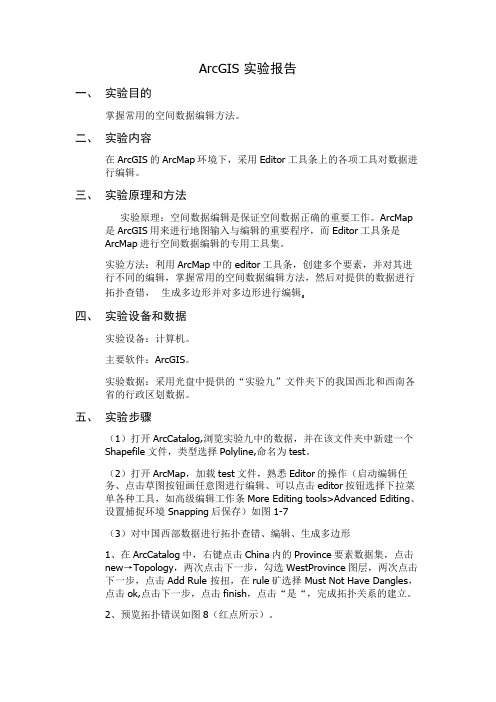
ArcGIS 实验报告一、实验目的掌握常用的空间数据编辑方法。
二、实验内容在ArcGIS的ArcMap环境下,采用Editor工具条上的各项工具对数据进行编辑。
三、实验原理和方法实验原理:空间数据编辑是保证空间数据正确的重要工作。
ArcMap 是ArcGIS用来进行地图输入与编辑的重要程序,而Editor工具条是ArcMap进行空间数据编辑的专用工具集。
实验方法:利用ArcMap中的editor工具条,创建多个要素,并对其进行不同的编辑,掌握常用的空间数据编辑方法,然后对提供的数据进行拓扑查错,生成多边形并对多边形进行编辑。
四、实验设备和数据实验设备:计算机。
主要软件:ArcGIS。
实验数据:采用光盘中提供的“实验九”文件夹下的我国西北和西南各省的行政区划数据。
五、实验步骤(1)打开ArcCatalog,浏览实验九中的数据,并在该文件夹中新建一个Shapefile文件,类型选择Polyline,命名为test。
(2)打开ArcMap,加载test文件,熟悉Editor的操作(启动编辑任务、点击草图按钮画任意图进行编辑、可以点击editor按钮选择下拉菜单各种工具,如高级编辑工作条More Editing tools>Advanced Editing、设置捕捉环境 Snapping后保存)如图1-7(3)对中国西部数据进行拓扑查错、编辑、生成多边形1、在ArcCatalog中,右键点击China内的Province要素数据集,点击new→Topology,两次点击下一步,勾选WestProvince图层,两次点击下一步,点击Add Rule 按扭,在rule矿选择 Must Not Have Dangles,点击ok,点击下一步,点击finish,点击“是“,完成拓扑关系的建立。
2、预览拓扑错误如图8(红点所示)。
3、启动ArcMap,加载拓扑关系及其相联系是数据。
4、点击Editor上的editor按钮,启动编辑。
Arcgis实验二(空间数据库管理及属性编辑)
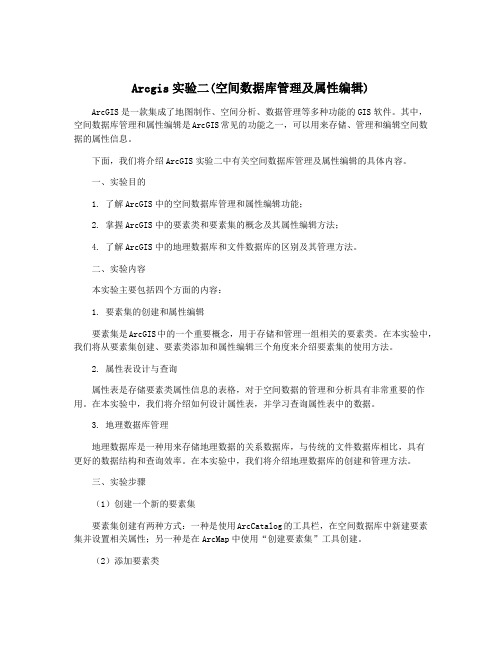
Arcgis实验二(空间数据库管理及属性编辑)ArcGIS是一款集成了地图制作、空间分析、数据管理等多种功能的GIS软件。
其中,空间数据库管理和属性编辑是ArcGIS常见的功能之一,可以用来存储、管理和编辑空间数据的属性信息。
下面,我们将介绍ArcGIS实验二中有关空间数据库管理及属性编辑的具体内容。
一、实验目的1. 了解ArcGIS中的空间数据库管理和属性编辑功能;2. 掌握ArcGIS中的要素类和要素集的概念及其属性编辑方法;4. 了解ArcGIS中的地理数据库和文件数据库的区别及其管理方法。
二、实验内容本实验主要包括四个方面的内容:1. 要素集的创建和属性编辑要素集是ArcGIS中的一个重要概念,用于存储和管理一组相关的要素类。
在本实验中,我们将从要素集创建、要素类添加和属性编辑三个角度来介绍要素集的使用方法。
2. 属性表设计与查询属性表是存储要素类属性信息的表格,对于空间数据的管理和分析具有非常重要的作用。
在本实验中,我们将介绍如何设计属性表,并学习查询属性表中的数据。
3. 地理数据库管理地理数据库是一种用来存储地理数据的关系数据库,与传统的文件数据库相比,具有更好的数据结构和查询效率。
在本实验中,我们将介绍地理数据库的创建和管理方法。
三、实验步骤(1)创建一个新的要素集要素集创建有两种方式:一种是使用ArcCatalog的工具栏,在空间数据库中新建要素集并设置相关属性;另一种是在ArcMap中使用“创建要素集”工具创建。
(2)添加要素类要素类是指一组具有相同要素结构和属性类型的要素,可以是点、线、面、多点等类型。
要素类的创建方式和要素集类似,也可以使用ArcCatalog或ArcMap中的“创建要素类”工具,创建完成后再将其添加到要素集中。
(3)属性编辑要素属性是描述空间要素特征的信息,例如点的名称、线的长度、面的面积等。
属性编辑可以在ArcMap的属性表中直接进行,也可以在ArcCatalog中进行。
地理信息系统实验报告

课程名称:地理信息系统班级:交工1202班学号:201223180062 姓名:陈功第一篇ArcMap入门第一章地图显示、简单查询实验目的熟悉ArcMap操作界面、地图显示;掌握简单查询;掌握地图符号、注记的初步使用;熟练掌握属性表的使用。
实验步骤在Windows界面,用鼠标选择:开始-所有程序-ArcGis-ArcMap,首先出现的是ArcMap,点击“取消”键,进入默认的图文档窗口(Map Document Window),一般默认文档名为“无标题”。
主菜单中选用“文件-打开--”根据对话框的提示,打开ex01.mxd,左侧内容列表中有三个数据框:Data frame1、Data frame2、Data frame3。
如果Data frame1呈黑体加粗显示,表示该数据框被激活,处于可操作状态,点击Data frame1左边的“+”,变为“-”,就展开并显示出Data frame1的内容。
在基本工具条中选择放大工具,在地图上点击一下,地图按默认的比例系数放大。
鼠标放在地图上的某个位置,按住左键不放,拖动后出现一个矩形,再松开左键,所定义的矩形及其地图内容放大后充满地图窗口。
缩小工具的用法同放大工具一样,得到的效果相反。
选择评议工具,用鼠标左键按住地图窗口中的某一点,可以向任意方向拖动地图,松开左键,被平移的地图重新显示。
在内容列表中用鼠标右键带年纪数据框名称Data frame2,进行激活,地图的显示内容切换至该数据,有两个图层:现状图层“道路”和面状图层“乡镇(人口密度)”。
在内容列表中用鼠标点击图层名“道路”,激活该图层。
在基本工具条中点击要素识别工具,到某条A类道路上点击一下鼠标,立即弹出该段道路的属性记录框,在用要素识别工具点击任一多边形,弹出该乡镇的属性记录框。
在基本工具条中点击选择要素的图标,用鼠标点击地图上的某个多边形。
在内容列表中,右键点击图层“乡镇(人口密度)”,在快捷菜单中选择“打开属性表”。
GIS实验报告
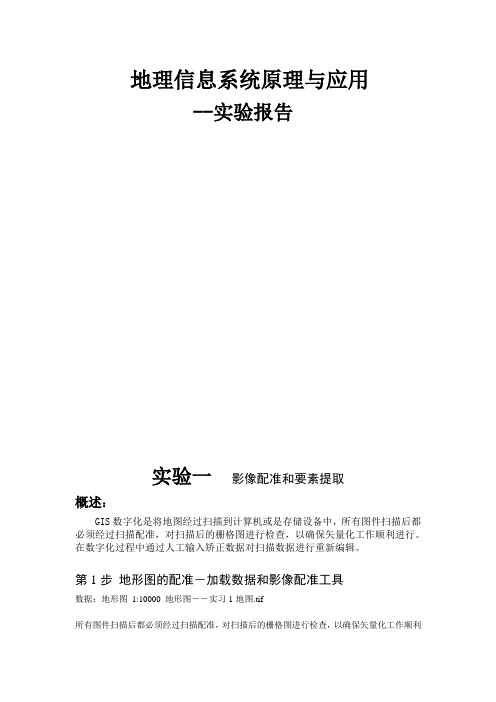
地理信息系统原理与应用--实验报告实验一影像配准和要素提取概述:GIS数字化是将地图经过扫描到计算机或是存储设备中,所有图件扫描后都必须经过扫描配准,对扫描后的栅格图进行检查,以确保矢量化工作顺利进行。
在数字化过程中通过人工输入矫正数据对扫描数据进行重新编辑。
第1步地形图的配准-加载数据和影像配准工具数据:地形图1:10000 地形图――实习1-地图.tif所有图件扫描后都必须经过扫描配准,对扫描后的栅格图进行检查,以确保矢量化工作顺利进行。
●打开ArcMap,添加“影像配准”工具栏。
●把需要进行配准的影像—70011-1.TIF增加到ArcMap中,会发现“影像配准”工具栏中的工具被激活。
第2步输入控制点在配准中我们需要知道一些特殊点的坐标。
通过读图,我们可以得到一些控件点――公里网格的交点,我们可以从图中均匀的取几个点。
一般在实际中,这些点应该能够均匀分布。
在配准中我们需要知道一些特殊点的坐标。
通过读图,我们可以得到一些控件点――公里网格的交点,我们可以从图中均匀的取几个点。
一般在实际中,这些点应该能够均匀分布。
在”影像配准”工具栏上,点击“添加控制点”按钮。
使用该工具在扫描图上精确到找一个控制点点击,然后鼠标右击输入该点实际的坐标位置,如下图所示:用相同的方法,在影像上增加多个控制点(大于7个),输入它们的实际坐标。
点击“影像配准”工具栏上的“查看链接表”按钮。
检查控制点的残差和RMS,删除残差特别大的控制点并重新选取控制点。
转换方式设定为“二次多项式”使用该工具在扫描图上精确到找一个控制点点击,然后鼠标右击输入该点实际的坐标位置,如下图所示:用相同的方法,在影像上增加多个控制点(大于7个),输入它们的实际坐标。
点击“影像配准”工具栏上的“查看链接表”按钮。
检查控制点的残差和RMS,删除残差特别大的控制点并重新选取控制点。
转换方式设定为“二次多项式”第3步设定数据框的属性增加所有控制点,并检查均方差(RMS)后,在”影像配准”菜单下,点击“更新显示”。
GIS原理与应用课堂实习报告(所有)
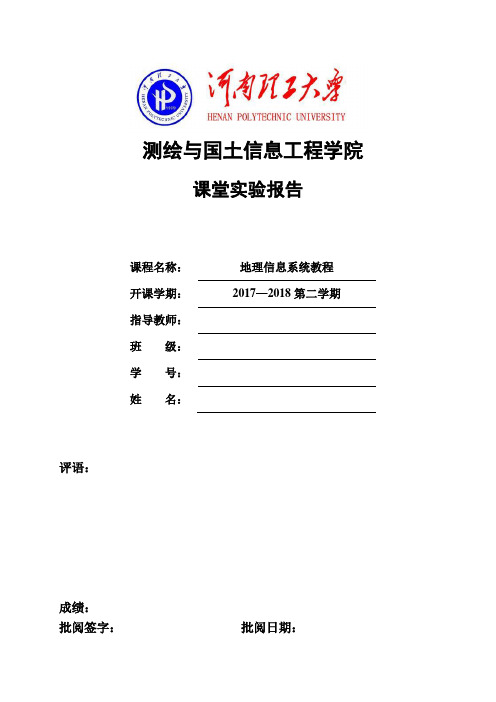
测绘与国土信息工程学院课堂实验报告课程名称:地理信息系统教程开课学期:2017—2018第二学期指导教师:班级:学号:姓名:评语:成绩:批阅签字:批阅日期:实验报告一ArcGIS软件认识实验类型:验证性实验学时:2 实验要求:(必修)一、实验的目的与要求:了解地理数据是如何进行组织及基于“图层”进行显示。
认识ArcMap软件,熟悉其中工具箱、菜单栏的位置及使用方法。
理解图层、属性数据的含义与操作方法。
二、实验软件及系统:ArcGIS软件,Windows操作系统三、实验内容及步骤:(一)实验内容1.了解地理数据是如何进行组织及基于“图层”进行显示。
2.认识ArcMap图形用户界面。
3.通过浏览与地理要素关联的数据表,了解地理数据是如何与其属性信息进行连接的。
4.掌握GIS两种基本查询操作,加深对其GIS功能的理解。
(二)实验步骤1. 启动 ArcMap执行菜单命令:开始→所有程序→ArcGIS→ArcMap当出现ArcMap对话框时,点击“A new empty map”单选按钮,然后点击OK,将出现一个空白地图操作界面。
在ArcMap中进行各种操作时,操作对象是一个地图文档。
一个地图文档可以包含多个数据框架,根据数据集依次形成数据框架。
一个地图文档是存储在扩展名为.mxd文件中。
2.检查要素图层执行菜单命令File→Open,打开用于练习的文件夹,打开.max文件,在ArcMap 窗口的左边区域称为图层控制面板,地图显示以图层表示的几种地理要素,一个图层表示某种专题信息。
图层控制面板右侧区域是地图显示区,显示的是图层控制面板中各图层的图形内容。
3.显示其他图层显示图层中其他地图信息时,选中想要显示的信息的检查框,就会在地图显示区显示其内容。
若要显示其他图层,右键点击目标图层,选择“激活”,即可显示该图层。
4.查询地理要素在ArcMap中,通过在地图显示区点击某个要素就可以查询其属性。
首先,应放大地图,这样可以更清楚地查看单个的要素,可以使用一个先前创建的书签,这个书签存储着包含某些地图信息的地理区域。
arcgis实验实验报告

合肥工业大学资源与环境工程学院《地理信息系统概论》实验报告实验二姓名:张瑞峰学号: 20094539专业 : 地信09-1班任课教师 : 赵萍一.实验目的:1.理解利用多项式进行影像几何配准得基本原理。
2.掌握利用影像配准工具进行影像数据的地理配准及利用编辑器进行点,线,多边形要素的数字化过程和方法。
二.实验材料:Arcgis软件,实验数据。
三.实验内容,过程和结果:1.定义投影:启动arccatalog,找到hf.tif,右击弹出快捷菜单,再依次点击:属性,编辑,空间参考属性,坐标系,选择。
便可得到有如下截图:2.加载数据和影像配准工具打开arcmap,添加影响配准工具栏,把hf.tif添加到arcmap,截图如下:3.输入控制点:在影像配准工具栏点击添加控制点按钮,使用它确定一个控制点,然后输入其是极坐标位置。
用相同的方法的到四个点。
4.矫正并重采样栅格并形成新的栅格文件。
5.在arccatalog中创建一个线要素图层。
打开arccatalog,右击,属性,个人geodatabase,并修改名称为hf. Geodatabase。
“要素类”。
输入名称等高线:点击下一步,再点击shape字段右击等高线,属性有:切换到ArcMap中,点击“绘制”工具栏上的“矩形框”按钮,在地图显示区中画一个矩形。
右键选中这个矩形框,设置“属性”,将填充色设置为“无填充色”,可得到如下的效果:框左下角和右上角的坐标(X,Y),创建新的属性字段高程类型设置为float点击完成。
6从已配准的地图上提取等高线并保存到上面创建的要素类中。
切换到arcmap中,将等高线图层加载到已配准地形图的数据框中。
打开“编辑器”工具栏,在“编辑器”下拉菜单中执行“开始编辑命令”,并选择前面创建的“等高线”要素类将地图放大到合适的比例下,从中跟踪一条等高线并根据高程点判读其高程,点击图标输入该条等高线高程。
四.实验心得:该实验比上次试验难一些,有几个步骤不好做,尤其是在第五步中创建等高线图层,按照指导书的步骤来但是总是得不到跟指导书一样截图,也不知道是什么原因。
ArcMap指南实验报告

ArcMap指南实验报告练习1:探索你的数据一. 打开ArcMap.1.单击windows桌面上的开始按钮2.将鼠标指向程序。
3. 将鼠标指向ArcGIS。
4. 单击ArcMap.二. 打开一个已存在的地图文件。
打开ArcMap,然后会出现一个对话框,选择上面的an existing map.1. 双击下面的Browse for maps.(如果不是第一次是打开ArcMap就不会出现对话框,那么单击ArcMap主菜单上的file再单击open.)2. 在这个对话框中,点击Look in的下拉菜单,然后找到本地磁盘上的Map文件夹(C:\ArcGIS\ArcTutor\Map)。
3. 双击airport ,ArcMap打开了这幅地图.它包括了schools,arterials_Clip,runways,arterials,cne165,airport_area,county这几个层.三. 旋转地图.将鼠标移动到工具条的各项工具上(不用点击)来了解各个工具的功能.1.使用放大工具将受噪声污染的区域放大,将鼠标放在区域的左上方,按下鼠标按钮,然后拖动鼠标,直到方块包围了那一片轮廓。
当你松开鼠标的时候,方块内的那部分就被放大了。
2. 如果有必要,就使用工具条上的移动工具(手)来重置这幅地图以使噪声区域位于地图的中心位置.(按下鼠标左键拖动图片到你想要的位置然后松开按钮。
)四.显示图层.在显示栏的目录让你打开或关闭图层,如果要显示一个图层,就在该图层名字旁边的小方框内打勾,如果要关闭它就不打勾。
这样我们就通过点击目录内的小方框来将学校和铁路显示出来了.五.更改显示标记.ArcMap让你通过用改变颜色和标记来显示特性.你可以把学校的标记从一个点改为学校在其他地图上更通用的标记.1.点击显示目录里的点符号就会出现符号选择窗口.2.向下翻知道你找到school 1的标记,然后点击它.3.点击ok.学校就用新的标记绘成了.你还可以右击图层的名称打开菜单中属性,单击symbology. 对于改变符号的颜色,你就可以在内容表格中点击symbol去显示色彩面板。
ArcGIS实验报告
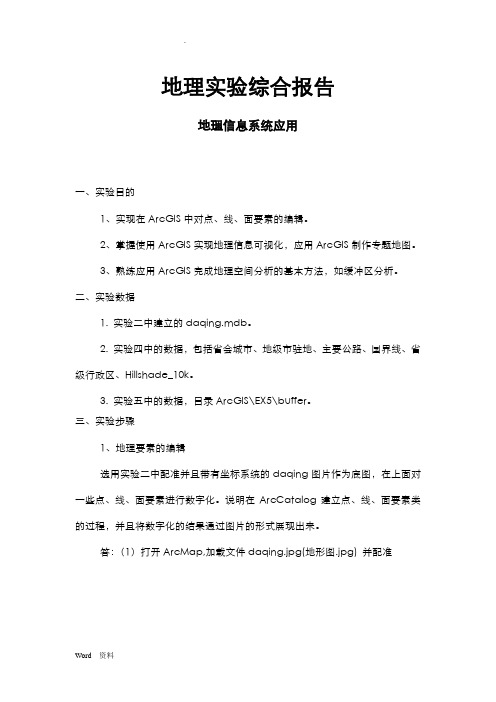
图1-7 图1-8
(10)创建带子类的多边形要素图层。首先在ArcCatalog中新建要素集Polygon(daqing.mdb>右键>New>Feature Dataset),点击“下一步”,选择坐标系(与点状要素的相同就行),再点击“下一步”,再点击结束“Finish”,即完成要素集的创建。接下来要在要素集里创建要素类。打开要素集Polygon,右键点击,新建(New)>要素类(Feature Class),这些新建的要素类与要素集有一样的坐标系统。把图中的面状要素分为三大类:湖泊、居民区、工业区,因此在要素集中新建这三个名称的要素类,设置为面状要素。结果如图1-9。
图1-3
(6)在新窗口中增加属性字段。如可在字段名(Field Name)中添加“名称”字段,将其类型(Data Type)设置为“Text”;增加“位置”字段,将其类型设置为“Float”(图1-4)。然后点击“结束”(Finish),完成点要素的创建。
图1-4
(7)切换到ArcMap中,将新建的点要素图层,加载或拖拽到包含已配准地形图的数据框中,保存地图文档为EX2.mxd。打开编辑器(Editor)工具栏,在编辑器(Editor)下拉菜单中执行Start Editing(开始编辑)命令,并选择前面创建的油田要素类。确认编辑器中:任务(Task)为新建要素(Creat New Feature),目标(Target)为油田,设置图层(Layer)油田的显示符号为绿色,并设置为合适的大小(图1-5)。
ARCMAP用法案例讲义
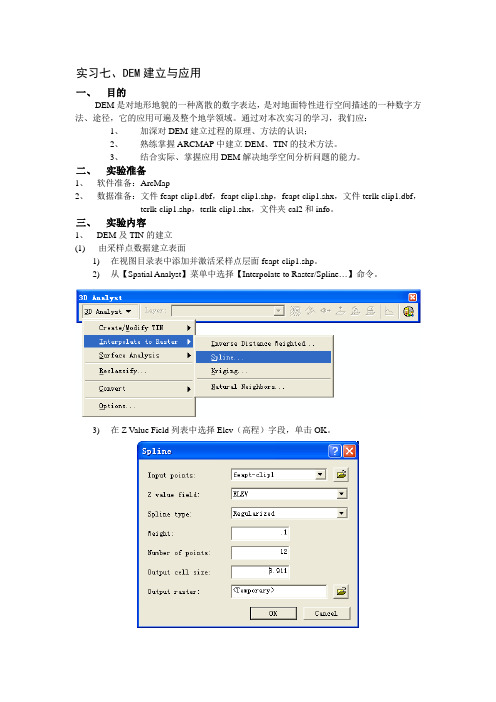
实习七、DEM建立与应用一、目的DEM是对地形地貌的一种离散的数字表达,是对地面特性进行空间描述的一种数字方法、途径,它的应用可遍及整个地学领域。
通过对本次实习的学习,我们应:1、加深对DEM建立过程的原理、方法的认识;2、熟练掌握ARCMAP中建立DEM、TIN的技术方法。
3、结合实际、掌握应用DEM解决地学空间分析问题的能力。
二、实验准备1、软件准备:ArcMap2、数据准备:文件feapt-clip1.dbf,feapt-clip1.shp,feapt-clip1.shx,文件terlk-clip1.dbf,terlk-clip1.shp,terlk-clip1.shx,文件夹cal2和info。
三、实验内容1、DEM及TIN的建立(1) 由采样点数据建立表面1)在视图目录表中添加并激活采样点层面feapt-clip1.shp。
2)从【Spatial Analyst】菜单中选择【Interpolate to Raster/Spline…】命令。
3)在Z Value Field列表中选择Elev(高程)字段,单击OK。
4)生成新的栅格主题Spline of feapt-clip1。
(2) 由点、线数据生成TIN转为GRID1)添加并激活点层面feapt-clip1。
2)点击【Spatial Analyst】菜单下的【Create /Modify TIN /Caeate Tin from features…】;3)在“Create New TIN”对话框中定义每个主题的数据使用方式;4)确定生成文件的名称及其路径,生成新的层面tin-point。
(见图4)5)点击【3D Analyst】菜单下的【Convert/TIN To Raster…】,确定生成文件的名称及其路径,生成新的Grid层面。
DEM的应用1)地形指标的提取坡度具体的方法步骤如下:1.添加Dem数据并激活它。
D:\arcgis\ArcTutor\Spatial\elevation)2.从【Surface Analysis】菜单中选择【Slope】命令。
ArcCatalog的初步认识

ArcCatalog的初步认识一、实验目的和要求1、了解ArcCatalog的基本功能;2、学会操作ArcCatalog界面中的基本命令。
二、实验原理ArcCatalog是以数据为核心,用于定位、浏览和管理空间数据的模板,是用户规划数据表,用于制定和利用元数据的环境,利用ArcCatalog可以创建和管理空间数据库,ArcCatalog对不同格式的数据的处理方法是一样的,他提供的一些工具可以帮助用户组织和维护数据。
对于一个制图者,确保将正确的数据家入地图中一直都不容易,但是,无论是分析管理个人数据,还是管理大型组织的数据,ArcCatalog都可以使工作简化。
三、实验仪器和耗材电脑一台、ArcGIS软件、笔一支、打印纸若干。
四、实验内容和步骤1、打开ArcCatalog的界面其窗口入下:连接到相关文件夹、数据库、或因特网服务器之后,就可以通过Catalog来浏览其内容。
2、浏览、创建数据库。
Geodatabase工具条中的按钮和工具可用于缩放和漫游地图,以浏览CAD图形要素、栅格图像像元或TIN三角,其界面如下:3、查看和创建元数据。
可能需要更多的信息来确定地图上要使用的数据源,当一个数据发送了变化时,如家了一个新的属性,下次查看元数据时,就会发现Catalog用新的信息自动更新了元数据,其界面如下:4、查找地图和数据。
Search工具将查找磁盘、数据库、ArcIMS因特网服务器中满足查找条件的数据,通过Search可以查找特定的数据格和某个确定的地理范围的地图。
其效果图如下:5、管理数据源Catalog使组织数据的工作更为简单,删除一个Coverage只需要按住键盘上的Delete键就可以。
重命名shape文件和复制一个数据表到另一个地理数据库就好像在Windows Explorer中重命名和复制文件一样。
Catalog能帮助数据管理员创建一个环境,该环境使其所在机构内的每个人都能很容易的使用地理数据。
ArcGIS实验指导
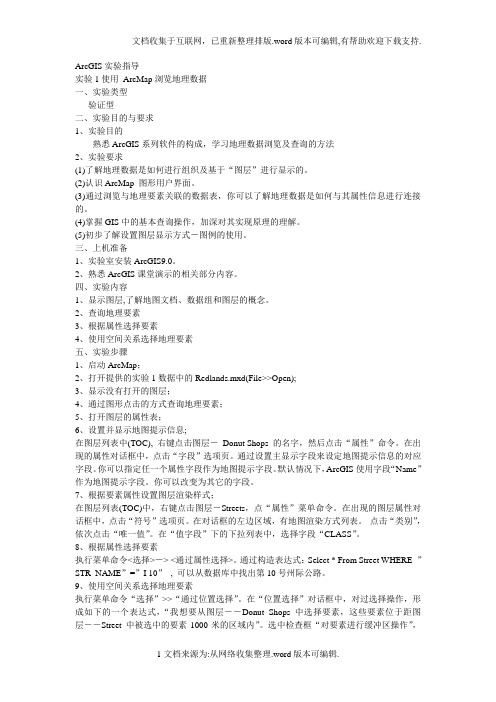
ArcGIS实验指导实验1使用ArcMap浏览地理数据一、实验类型验证型二、实验目的与要求1、实验目的熟悉ArcGIS系列软件的构成,学习地理数据浏览及查询的方法2、实验要求(1)了解地理数据是如何进行组织及基于“图层”进行显示的。
(2)认识ArcMap 图形用户界面。
(3)通过浏览与地理要素关联的数据表,你可以了解地理数据是如何与其属性信息进行连接的。
(4)掌握GIS中的基本查询操作,加深对其实现原理的理解。
(5)初步了解设置图层显示方式-图例的使用。
三、上机准备1、实验室安装ArcGIS9.0。
2、熟悉ArcGIS课堂演示的相关部分内容。
四、实验内容1、显示图层,了解地图文档、数据组和图层的概念。
2、查询地理要素3、根据属性选择要素4、使用空间关系选择地理要素五、实验步骤1、启动ArcMap;2、打开提供的实验1数据中的Redlands.mxd(File>>Open);3、显示没有打开的图层;4、通过图形点击的方式查询地理要素;5、打开图层的属性表;6、设置并显示地图提示信息;在图层列表中(TOC), 右键点击图层-Donut Shops 的名字,然后点击“属性”命令。
在出现的属性对话框中,点击“字段”选项页。
通过设置主显示字段来设定地图提示信息的对应字段。
你可以指定任一个属性字段作为地图提示字段。
默认情况下,ArcGIS使用字段“Name”作为地图提示字段。
你可以改变为其它的字段。
7、根据要素属性设置图层渲染样式;在图层列表(TOC)中,右键点击图层-Streets,点“属性”菜单命令。
在出现的图层属性对话框中,点击“符号”选项页。
在对话框的左边区域,有地图渲染方式列表。
点击“类别”,依次点击“唯一值”。
在“值字段”下的下拉列表中,选择字段“CLASS”。
8、根据属性选择要素执行菜单命令<选择>-> <通过属性选择>。
通过构造表达式:Select * From Street WHERE ”STR_NAME”=”I 10”, 可以从数据库中找出第10号州际公路。
实验二、GIS数据采集与编辑

实验⼆、GIS数据采集与编辑《地理信息系统原理》实验⼆、GIS数据采集与编辑1实验⽬的1)熟悉ArcGis中多边形合并、分割多边形、多边形边界处理的基本操作2)熟悉ArcGis 中使⽤聚合容差对数据进⾏编辑3)熟悉ArcGis 中使⽤拓扑规则对数据进⾏检查和编辑4)熟悉ArcGis 中图幅的拼接基本操作2实验软件及数据2.1实验软件ArcCatalog 10、ArcMap 102.2实验数据1)⽮量数据editmap1.shp、editmap2.shp;2)⽮量数据land-dig.shp,参考数据;trial_dig.shp,数字化后的结果⽂件3)⽮量道路数据idroads.shp,mtroads.shp,Merge_result.shp 4)个⼈地理数据库edgemach.mdb,其中包括两个⼟壤类型⾯数据boytmtn和mrblemtn。
3实验步骤3.1Shapefile⽂件的编辑对editmap1.shp进⾏编辑,再⽤editmap2.shp对编辑的结果进⾏核对。
1)启动ArcMap,并把数据帧(Data frame)名的名称改为“任务1”,把editmap1.shp和editmap2.shp添加到“任务1”。
将editmap1.shp和editmap2.shp的符号系统选择为预定义的样式“Hollow”(空⼼),将editmap1.shp的边界轮廓颜⾊设置⿊⾊,将editmap2.shp的边界轮廓颜⾊设置红⾊。
将内容列表中editmap1.shp设置为可选择,editmap2.shp设置为不可选择。
显⽰editmap1.shp的图层标注,字段为Landed_id。
问题:设置可选和不可选有什么好处?2)打开“编辑器Editor”(在⾃定义菜单中⼯具条功能进⾏设置,也可通过⼯具栏右键进⾏设置),并点击编辑器设置为“开始编辑”,⽬标图层为editmap1.shp。
3)合并74、75两个多边形。
- 1、下载文档前请自行甄别文档内容的完整性,平台不提供额外的编辑、内容补充、找答案等附加服务。
- 2、"仅部分预览"的文档,不可在线预览部分如存在完整性等问题,可反馈申请退款(可完整预览的文档不适用该条件!)。
- 3、如文档侵犯您的权益,请联系客服反馈,我们会尽快为您处理(人工客服工作时间:9:00-18:30)。
以及根据合并来的属性符号化要素。
本入门练习是用来让你按照自己的进度进行。你需要二到四个小时集中完成整个入门。当然,你可以按照你的实际一次执行一个练习。
实验2 ArcCatalog使用入门
本次实验要点:
? 练习一:建立地理数据的Catalog(目录)
? 练习二:浏览数据和把数据添加到地图
? 练习三:管理Shapefiles
ArcCatalog用来浏览和管理数据。在连接到你的数据后,使用 目录来浏览它的内容。当你找到你所需要使用的数据后,你可以把数据添加到地图上。通常在你获得项目数据后还不能直接使用它。你也许需要改变它的投影或者格式,修改它的属性,或者将地理要素和存储在其它表格中的属性进行连接。当数据最终准备好后,你需要记录你所做的内容修改。这些数据管理任务都可以在CataArcCatalog能用来做些什么的方法是完成本入门中的练习:
? 练习一显示怎样建立自己的地理数据的目录:添加数据到目录以及移除目录中的数据。 ? 练习二演示怎样浏览和查找数据以及怎样添加到地图上;
? 练习三演示怎样定义数据源的坐标系统,修改其内容,将另外表格的属性合并到数据,
